Poiščite velikost mape v Linuxu
Če poznate največ informacij sistema, lahko uporabnik lažje določi vse nianse v svojem delu. Pomembno je vedeti informacije o velikosti map v Linuxu, vendar najprej morate določiti, kako priti do teh podatkov.
Preberite tudi: Kako najti različico distribucije Linuxa
Vsebina
Kako določiti velikost mape
Uporabniki operacijskih sistemov, ki temeljijo na Linuxu, vedo, da se večina dejanj v njih rešuje na več načinov. Torej, v primeru določitve velikosti mape. Takšna, na prvi pogled, trivialna naloga lahko uvede "začetnika" v stupor, vendar bo navodilo, ki bo podano spodaj, pomagalo pri vseh podrobnostih.
Metoda 1: Terminal
Če želite dobiti najbolj podrobne informacije o velikosti map v Linuxu, je bolje uporabiti ukaz du v "Terminal". Čeprav ta metoda lahko prestraši neizkušenega uporabnika, ki se je pravkar preklopil na Linux, je odlično, če ugotovimo, katere so prave informacije.
Sintaksa
Celotna struktura dimenzije izgleda takole:
du
du название_папки
du [опция] название_папки
Preberite tudi: Pogosto uporabljeni ukazi v "Terminal"
Kot lahko vidite, je lahko sintakso nanj zgrajena na različne načine. Če na primer izvedete ukaz du (brez določanja mape in možnosti), boste dobili steno z besedilom, ki prikazuje velikost vseh map v trenutnem imeniku, kar je zelo neprijetno za zaznavanje.
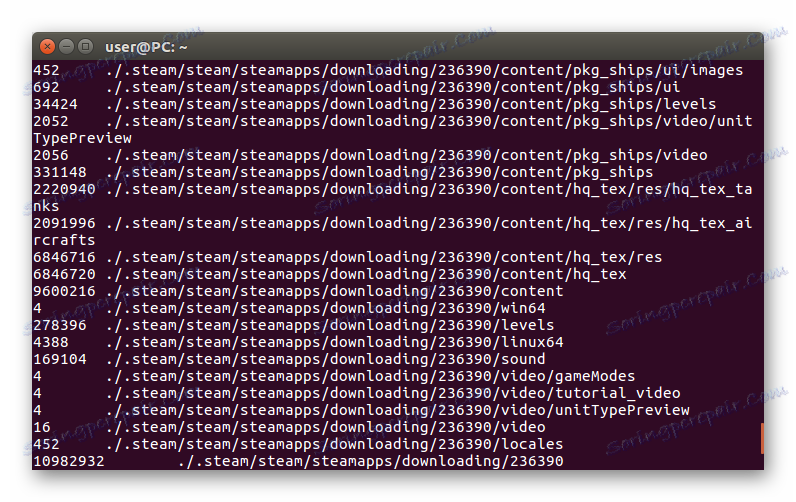
Bolje je, da uporabite možnosti, če želite dobiti strukturirane podatke, več o tem, kaj bo obravnavano v nadaljevanju.
Možnosti
Pred prikazom demonstracijskih primerov ukaza du je smiselno navesti svoje možnosti, da v celoti izkoristijo pri zbiranju informacij o velikosti map.
- -a - prikažete informacije o skupni velikosti datotek v imeniku (na koncu seznama je naveden skupni volumen vseh datotek v mapi).
- --apparent-size - prikaže pravo količino datotek v imeniku. Parametri nekaterih datotek v mapi so včasih neveljavni, na to vplivajo številni dejavniki, zato s to možnostjo zagotovite pravilnost podatkov.
- -B , --block-size = SIZE - prevedite rezultate v kilobajtov (K), megabajtov (M), gigabajtov (G), terabajtov (T). Na primer, ukaz z opcijo -BM prikaže velikost map v megabajtih. Upoštevajte, da njihova vrednost pri uporabi različnih vrednosti zaradi napake zaokrožuje na manjše celo število.
- -b - prikaz podatkov v bajtih (enakovredno - navidezna velikost in - velikost bloka = 1 ).
- -s - prikaže skupno število števila velikosti map.
- -D - sledite samo tistim povezavam, ki so določene v konzoli.
- --files0-from = FILE - prikaže poročilo o uporabi diska, katerega ime bo vneseno v stolpec »FILE«.
- -H - enakovredno -D .
- -h - prevede vse vrednosti v človeško berljivo obliko z uporabo ustreznih enot podatkov (kilobajtov, megabajtov, gigabajtov in terabajtov).
- --si - je skoraj enakovredna zadnji možnosti, razen da uporablja razdelilnik en tisoč.
- -k - prikaz podatkov v kilobajtih (enako kot ukaz --block-size = 1000 ).
- -l - da se dodajo vsi podatki, če je na istem objektu več kot ena opomba.
- -m - prikaže podatke v megabajtih (podobno kot ukaz --block-size-1000000 ).
- -L - strogo sledite določenim simbolnim povezavam.
- -P - Prekliče prejšnjo možnost.
- -0 - končajte vsako izhodno linijo z ničelnim bajtom in ne zaženite nove vrstice.
- -S - pri izračunu zasedenega prostora ne upoštevajte velikosti samih map.
- -s - prikaže samo velikost mape, ki ste jo navedli kot argument.
- -x - ne presegajte določenega datotečnega sistema.
- --exclude = SAMPLE - prezri vse datoteke, ki se ujemajo z »Sample«.
- -d - določite globino map.
- --time - prikaži informacije o najnovejših spremembah datotek.
- - verzija - razjasnite različico du utility.
Zdaj, ko poznate vse ukazne opcije du , jih lahko samostojno uporabite v praksi in izvedite prilagodljivo konfiguracijo zbiranja informacij.
Primeri uporabe
Nazadnje, za utrditev pridobljenih informacij je smiselno upoštevati več primerov uporabe ukaza du .
Brez vnašanja dodatnih možnosti bo pripomoček samodejno prikazal imena in velikost map, ki se nahajajo po določeni poti, hkrati pa prikazujejo tudi podmape.
Primer:
du
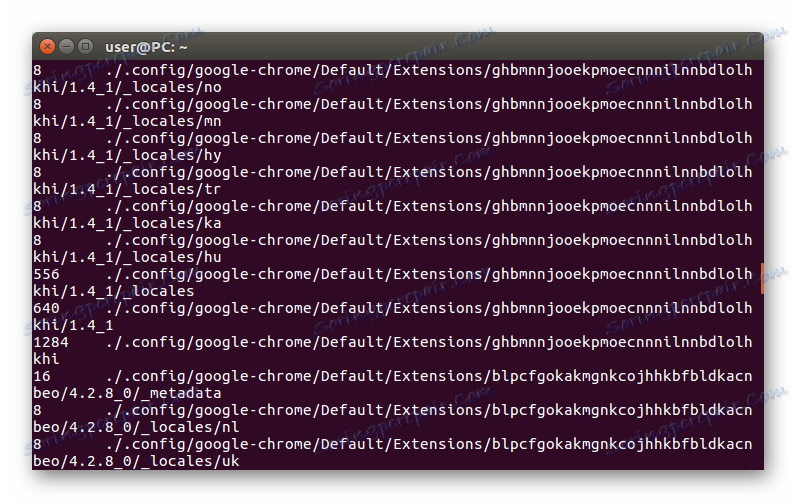
Za prikaz podatkov o mapi, ki vas zanima, vnesite svoje ime v kontekst ukaza. Na primer:
du /home/user/Загрузки
du /home/user/Изображения
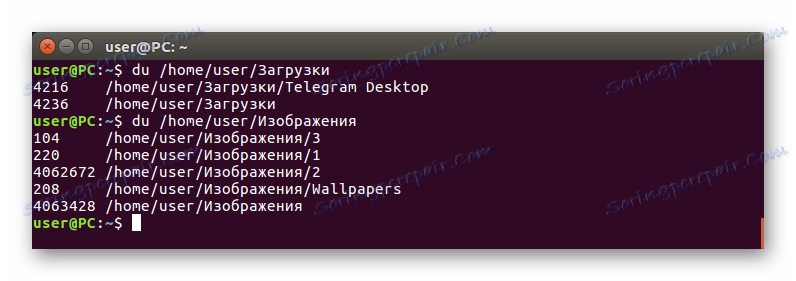
Za lažje branje celotnega izida uporabite možnost -h . Prilagodi velikost vseh map v skupne enote digitalnih podatkov.
Primer:
du -h /home/user/Загрузки
du -h /home/user/Изображения
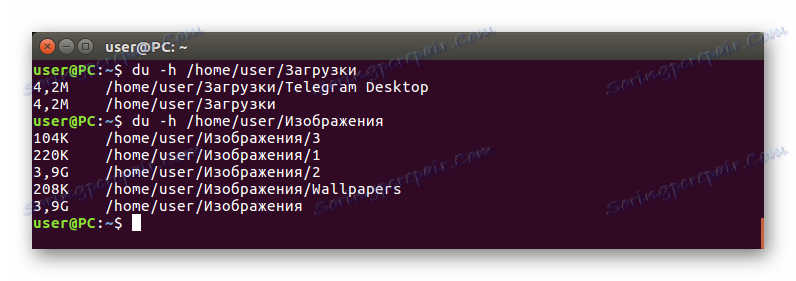
Za popolno poročilo o prostornini, ki jo zaseda določena mapa, podajte ukaz -s z ukazom du in nato ime mape, ki vas zanima.
Primer:
du -s /home/user/Загрузки
du -s /home/user/Изображения

Toda priročneje je, da uporabite možnosti -h in -s skupaj.
Primer:
du -hs /home/user/Загрузки
du -hs /home/user/Изображения

Možnost -c se uporablja za prikaz celotne količine prostora, ki ga zasedajo mape lokacij (lahko ga uporabljate skupaj s možnostmi -h in -s ).
Primer:
du -chs /home/user/Загрузки
du -chs /home/user/Изображения

Še en izjemno koristen "čip", ki ni bil omenjen zgoraj, je možnost ---- največja globina . S tem lahko nastavite globino, s katero bo du spremljava sledila mapam. Na primer, pri določenem faktorju globine ene enote se bo optično prebrala velikost vseh map, ki so določene v tem razdelku, brez izjeme, njihove mape pa bodo prezrte.
Primer:
du -h --max-depth=1
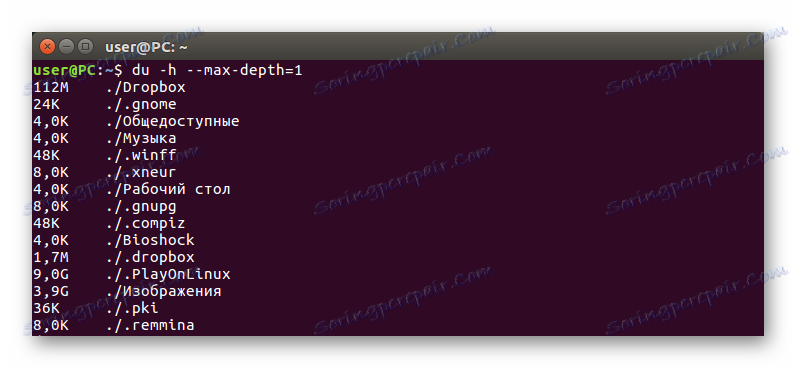
Najbolj priljubljene aplikacije du utility so bile navedene zgoraj. Z njimi lahko dosežete želeni rezultat - poznate velikost mape. Če možnosti, uporabljene v teh primerih, niso dovolj za vas, lahko samostojno ukvarjate z ostalimi, tako da jih uporabite v praksi.
2. način: Upravitelj datotek
Seveda, "Terminal" lahko zagotovi le podatke o velikosti map, vendar bodo navadnim uporabnikom težko razumeli. Kjer je bolj običajno opazovati grafični vmesnik, ne pa nabor simbolov na temnem ozadju. V tem primeru, če morate vedeti samo o velikosti ene mape, je najboljša možnost, da uporabite upravitelja datotek, ki je privzeto nameščen v Linuxu.
Opomba: v članku bo uporabljen upravljalnik datotek Nautilus, ki je standarden za Ubuntu, vendar bo navodilo veljalo za druge upravitelje, le lokacijo nekaterih elementov vmesnika in njihov prikaz se lahko razlikujejo.
Če želite ugotoviti velikost mape v Linuxu s pomočjo upravitelja datotek, sledite tem korakom:
- Odprite upravitelja datotek tako, da kliknete ikono v opravilni vrstici ali poiščete sistem.
- Pojdite v imenik, kjer se nahaja želena mapa.
- Z desno miškino tipko (RMB) v mapi.
- V kontekstnem meniju izberite element »Lastnosti« .
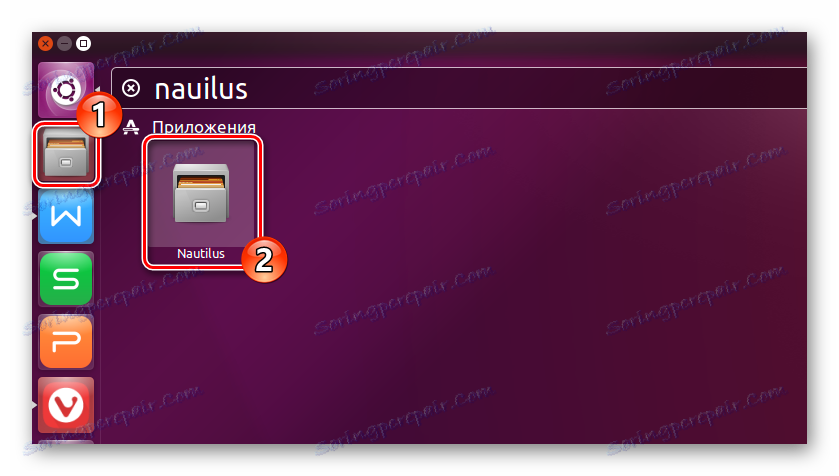
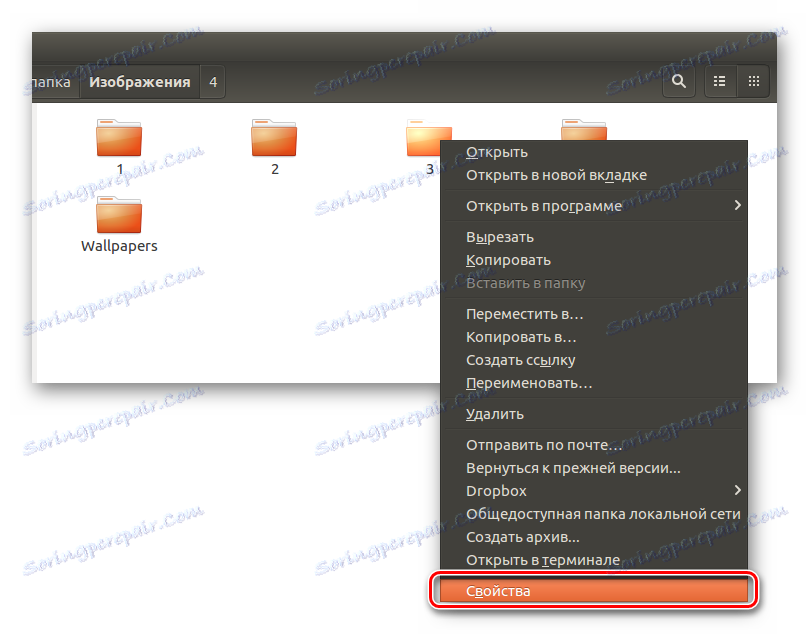
Po opravljenih manipulacijah se bo prikazalo okno, v katerem morate poiskati linijo »Vsebina« (1) , nasproti nje pa bo podana velikost mape. Mimogrede, malo spodaj bodo informacije o preostalem prostem prostoru na disku (2) .
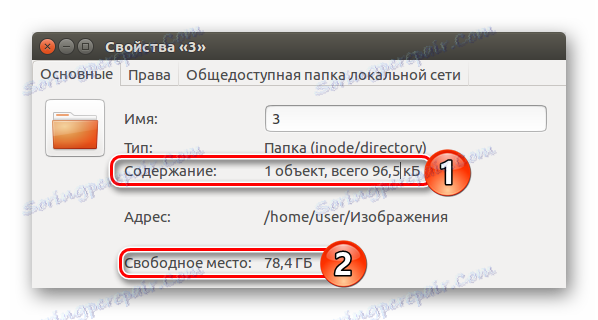
Zaključek
Zato imate na voljo dva načina, s katerimi lahko ugotovite velikost mape v operacijskih sistemih, ki temeljijo na Linuxu. Čeprav zagotavljajo enake informacije, so možnosti za njegovo pridobitev korenito drugačne. Če morate hitro vedeti, kakšna je velikost ene mape, je idealna rešitev za uporabo upravljalnika datotek in če boste potrebovali čim več informacij, bo "Terminal" z napravo in njenimi možnostmi popolnoma ustrezal.